PPT绘制的图形怎么上色?ppt中插入的图形想要上色,该怎么上色呢?下面我们就来看看ppt形状添加颜色的教程,很简单,需要的朋友可以参考下
ppt再插入的图形想要填充不同的颜色,该怎么填充呢?下面我们就来看看详细的教程。
- 软件名称:
- PowerPoint2017简体中文免费完整版
- 软件大小:
- 60.7MB
- 更新时间:
- 2016-12-12立即下载

1、打开PPT软件新建一个文档。
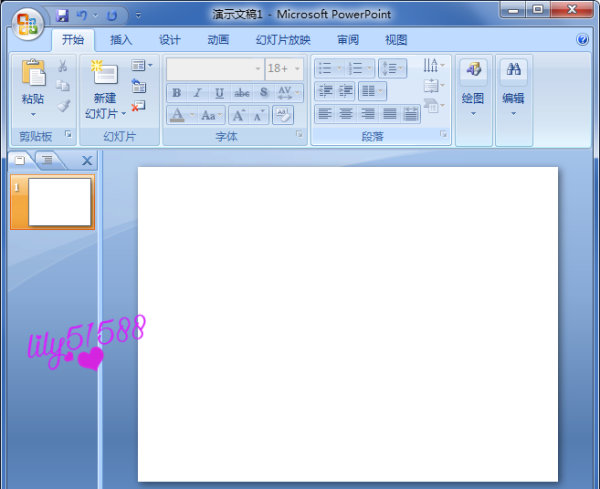
2、更颜色之前,先在列表里面选择一个形状样式,如图所示;

3、图形已经插入到文档中了,可以缩小或放大。

4、先选择其中的一个形状,切换到格式里面,在形状填充里面选择紫色进行填充。


5、按照以上第四步操作,将另外的两个形状填充不同的颜色。

6、将三个形状的颜色都填充好了之后,接着在格式里给形状增加一个阴影效果。
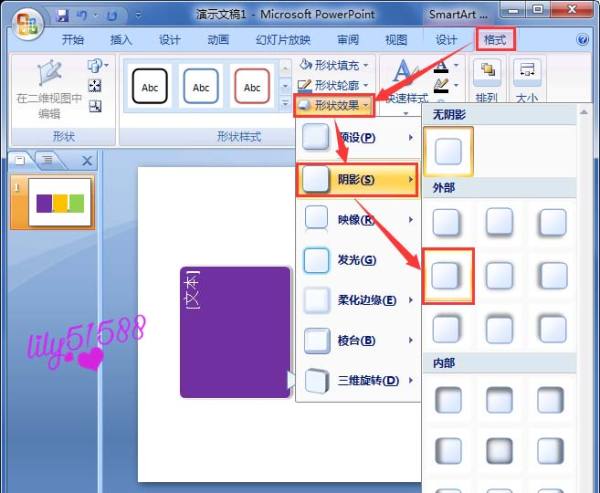
7、最后,将两个小的三角形形状也分别填充上紫色和亮黄色即可。

相关推荐:
以上就是PPT绘制的图形怎么上色? ppt形状添加颜色的教程的详细内容,更多请关注0133技术站其它相关文章!








